Telset.id – Tanggal 14 Oktober 2025 akan menjadi hari bersejarah bagi jutaan pengguna Windows 10 di seluruh dunia. Bukan karena peluncuran fitur baru, melainkan akhir dari dukungan resmi Microsoft untuk sistem operasi yang telah menemani kita selama satu dekade ini. Apa artinya bagi Anda? Komputer Windows 10 masih bisa digunakan, namun tanpa pembaruan keamanan rutin, perangkat Anda menjadi semakin rentan terhadap serangan malware setiap minggunya.
Namun jangan buru-buru panik dan mengeluarkan uang untuk upgrade. Microsoft ternyata memberikan opsi ketiga yang mungkin belum banyak diketahui: Extended Security Updates (ESU). Program ini memungkinkan Anda memperpanjang masa pakai Windows 10 dengan aman selama 12 bulan tambahan. Yang lebih menarik, untuk pengguna di Amerika Serikat (dan dengan syarat tertentu), opsi ini sekarang bisa didapatkan secara gratis. Bagaimana caranya? Simak panduan lengkap dari Telset.id berikut ini.

Sebelum kita membahas langkah-langkah teknis, mari pahami dulu mengapa ESU ini penting. Tanpa pembaruan keamanan, komputer Anda ibarat rumah dengan pintu terkunci namun jendela terbuka lebar. Penjahat siber hanya perlu menemukan celah yang tepat untuk masuk. Microsoft secara teratur merilis patch keamanan untuk menutupi kerentanan yang ditemukan, dan setelah 14 Oktober, Windows 10 tidak akan menerima perlindungan ini lagi.
Lalu mengapa tidak langsung upgrade ke Windows 11? Pertanyaan yang bagus. Beberapa komputer lawas memang tidak memenuhi spesifikasi minimum Windows 11, sementara pengguna lain mungkin memiliki alasan khusus untuk bertahan di Windows 10. Apapun alasannya, ESU memberikan Anda waktu bernapas selama setahun untuk merencanakan transisi yang lebih matang.
Baca Juga:
Langkah Demi Langkah Mendaftar ESU Windows 10
Proses pendaftaran Extended Security Updates sebenarnya cukup sederhana, namun ada beberapa prasyarat yang harus dipenuhi. Ikuti panduan ini dengan seksama untuk memastikan Anda tidak melewatkan langkah penting.
Langkah 1: Pastikan PC Anda Terupdate
Sebelum memulai proses ESU, pastikan Windows 10 Anda sudah menjalankan versi terbaru. Cara mengeceknya: buka Settings > System > About, lalu gulir ke bawah untuk melihat versi Windows yang dijalankan. Jika belum update, instal semua pembaruan yang tersedia terlebih dahulu. Ini seperti membersihkan rumah sebelum tamu penting datang – memastikan segala sesuatunya dalam kondisi prima.
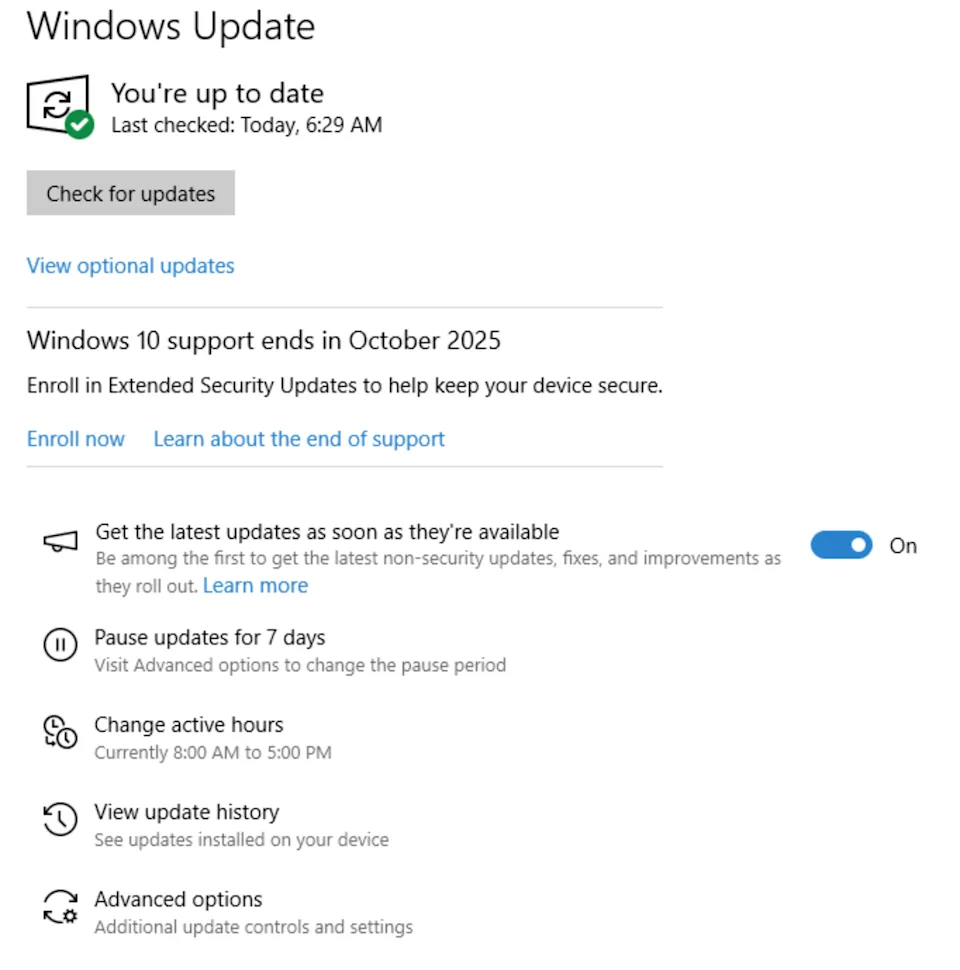
Langkah 2: Login sebagai Administrator
Jika komputer Anda digunakan bersama beberapa orang, pastikan Anda login menggunakan akun administrator. Biasanya, ini adalah akun pertama yang dibuat saat setup komputer awal. Anda bisa mengeceknya di Settings > Your Info – jika di bawah nama akun tertulis “Administrator”, berarti Anda menggunakan akun yang tepat. Tanpa hak akses administrator, proses pendaftaran ESU tidak bisa dilanjutkan.
Langkah 3: Verifikasi Kesiapan Upgrade ke Windows 11
Meskipun kita sedang membahas cara bertahan di Windows 10, tidak ada salahnya mengecek apakah komputer Anda sebenarnya sudah siap untuk Windows 11. Jika ada opsi upgrade yang muncul, pertimbangkan untuk langsung beralih. Upgrade ke Windows 11 gratis dan membuat Anda tetap dalam ekosistem Windows dengan dukungan penuh. Namun jika komputer tidak memenuhi syarat atau Anda punya alasan untuk tetap di Windows 10, lanjutkan ke langkah berikutnya.
Langkah 4: Daftar Extended Security Updates
Ini adalah inti dari prosesnya. Buka Settings > Update & Security, lalu cari dan klik tautan “Enroll Now” seperti yang terlihat pada gambar di bawah. Jika Anda tidak melihat opsi ini, kemungkinan besar Windows 10 Anda belum terupdate dengan versi terbaru – kembali ke langkah 1.
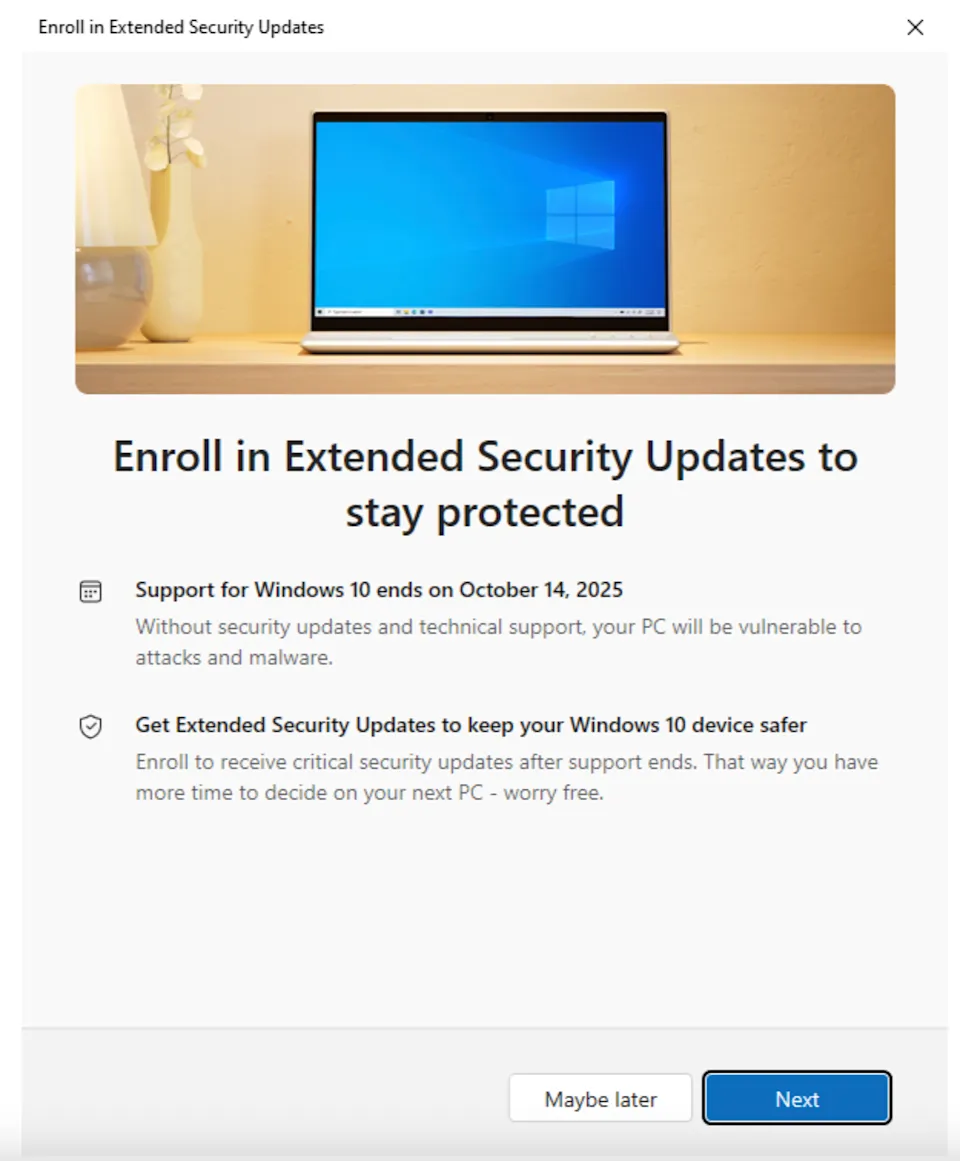
Langkah 5: Pilih Metode Upgrade
Di sinilah bagian menariknya. Microsoft menawarkan beberapa opsi untuk ESU, termasuk opsi gratis dengan beberapa persyaratan. Opsi termudah adalah dengan membackup pengaturan PC Anda ke cloud. Proses ini gratis namun membutuhkan waktu karena Anda perlu membackup data.
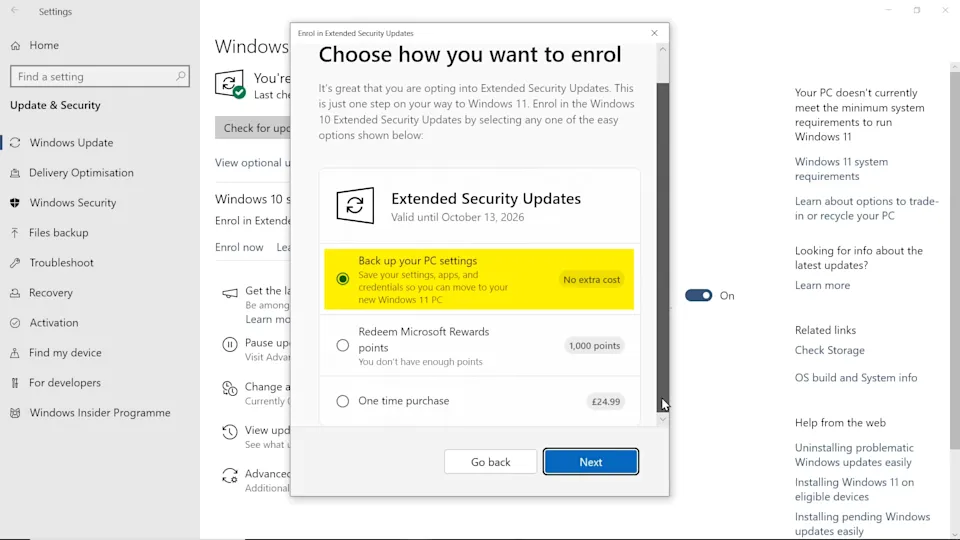
Namun seperti kebanyakan hal “gratis” di dunia digital, ada beberapa ketentuan yang perlu diperhatikan, khususnya untuk pengguna di AS. Pengguna Eropa mendapatkan opsi gratis tanpa syarat tambahan, sementara pengguna AS harus mempertimbangkan dua hal:
Pertama, Anda harus menghubungkan login Windows dengan layanan cloud Microsoft. Bagi banyak pengguna, ini mungkin sudah dilakukan – jika Anda menggunakan CoPilot, Office 365, GamePass, OneDrive, atau layanan online Microsoft lainnya, Anda sudah terhubung. Namun jika selama ini Anda sengaja menggunakan login lokal untuk Windows, “harga” yang harus dibayar untuk ekstensi gratis ini adalah bergabung dengan universe Microsoft yang terhubung cloud.
Kedua, backup gratis hanya berlaku untuk 5 GB penyimpanan pertama. Lebih dari itu, Anda perlu berlangganan layanan OneDrive Microsoft. Kabar baiknya, Anda bisa mematikan folder yang tidak ingin dibackup melalui Settings > OneDrive, seperti Documents, Pictures, dan Videos, untuk tetap berada dalam batas gratis.
Setelah login, jendela pop-up akan muncul dengan pesan “Add this device to receive Extended Security Updates.” Klik Add Device untuk mendaftarkannya, lalu Done.
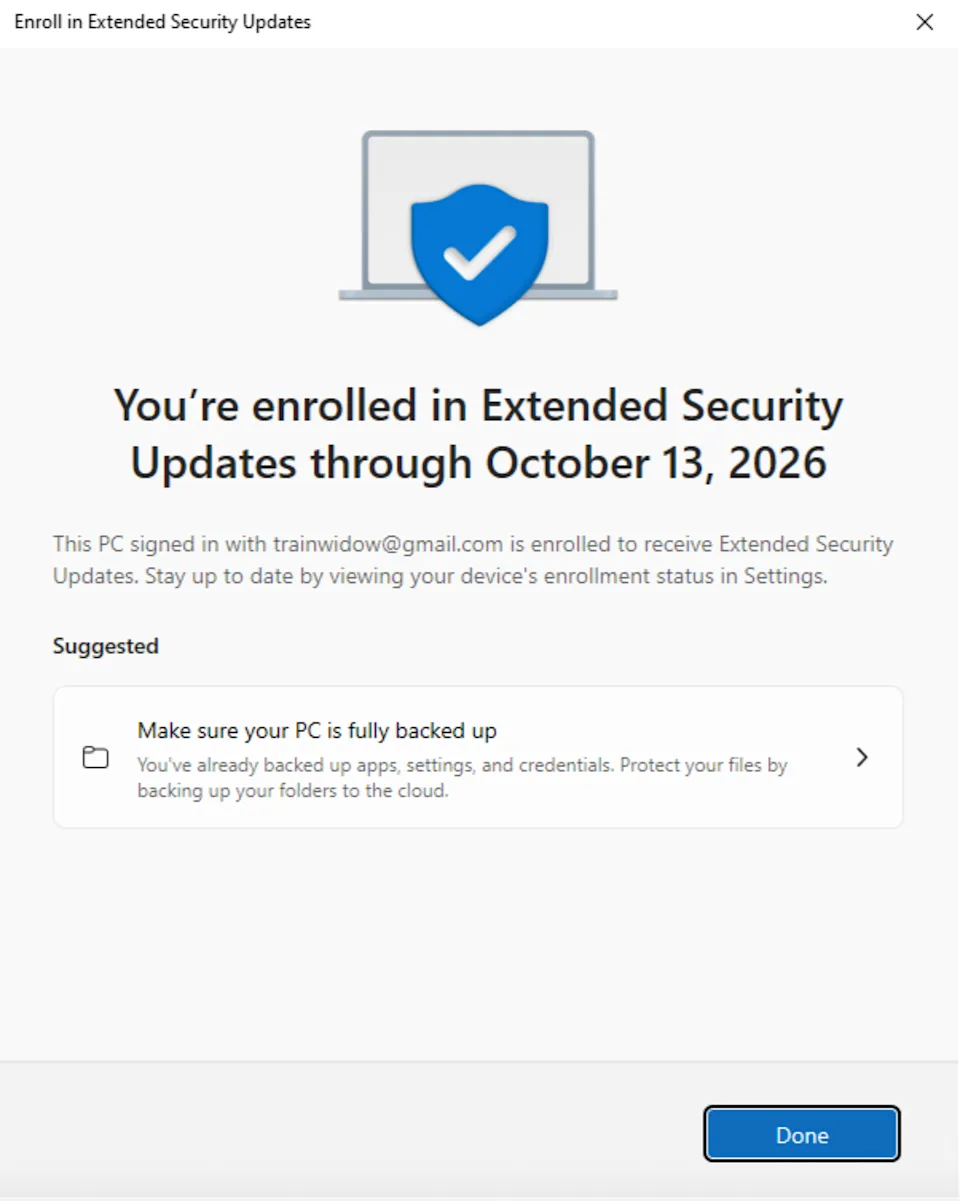
Analisis: Strategi Microsoft atau Anugerah bagi Pengguna?
Keputusan Microsoft menawarkan ESU gratis dengan syarat tertentu patut kita analisis lebih dalam. Di satu sisi, ini merupakan langkah humanis yang memberikan waktu tambahan bagi pengguna untuk melakukan transisi. Di sisi lain, ini juga strategi cerdas untuk mendorong lebih banyak pengguna bergabung dengan ekosistem cloud Microsoft.
Perlu diingat bahwa ini bukan pertama kalinya Microsoft melakukan transisi semacam ini. Sebelumnya, Microsoft diam-diam menutup Windows 10 Mobile ketika fokus mereka beralih ke platform lain. Pola yang sama terlihat di sini – Microsoft secara bertahap mengalihkan sumber daya dari Windows 10 ke platform yang lebih modern, termasuk rencana membawa Copilot AI ke Windows 10 sebagai bagian dari strategi AI mereka.
Yang menarik, Microsoft juga telah mengumumkan bahwa dukungan Windows 11 SE akan dihentikan pada 2026, menunjukkan pola konsisten dalam siklus hidup produk Microsoft. Keputusan ini bukan sekadar kebetulan, melainkan bagian dari strategi besar perusahaan untuk mendorong adopsi platform terbaru mereka.
Lalu, apakah ESU gratis ini benar-benar menguntungkan pengguna? Jawabannya: tergantung. Bagi pengguna yang sudah terhubung dengan ekosistem Microsoft, ini adalah anugerah tanpa biaya tambahan. Namun bagi pengguna yang sangat menghargai privasi dan preferensi lokal account, ini mungkin terasa seperti kompromi yang tidak nyaman.
Yang pasti, dengan mengikuti panduan di atas, Anda telah berhasil mengamankan komputer Windows 10 selama 12 bulan ke depan. Anda sekarang punya waktu satu tahun penuh untuk mempertimbangkan opsi upgrade ke Windows 11, beralih ke platform lain, atau mungkin mencari solusi jangka panjang lainnya.
Ingat, keamanan digital bukanlah luxury, melainkan necessity di era yang semakin terhubung ini. Langkah proaktif yang Anda ambil hari ini akan melindungi data dan privasi Anda di masa depan. Sampai jumpa di update berikutnya ketika kita membahas langkah selanjutnya setelah tahun perpanjangan ini berakhir!


